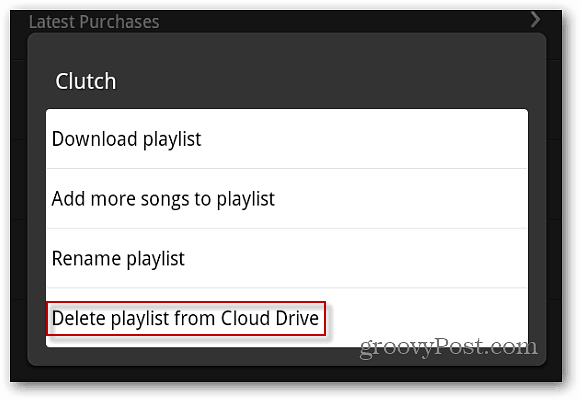Чтобы помочь организовать вашу коллекцию песен - создавать списки воспроизведения. Вот как можно создавать плейлисты для управления на вашем Kindle Fire.
На главном экране Kindle Fire нажмите «Музыка».
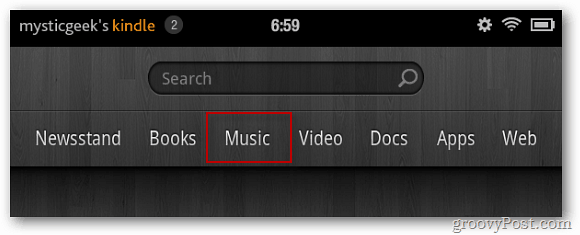
Далее выберите Cloud, чтобы создать список воспроизведения из песен на Amazon Cloud Player. Нажмите «Устройство», чтобы создать список воспроизведения из песен, которые вы положили прямо на вашем Kindle Fire.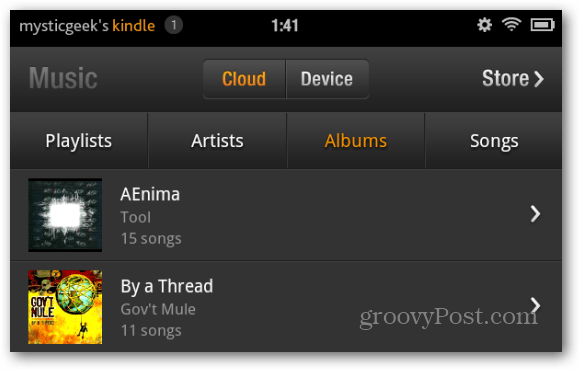
Нажмите «Плейлисты», затем «Создать новый плейлист».
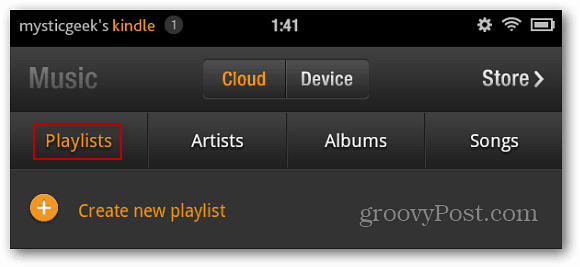
Введите имя для создаваемого плейлиста и нажмите «Сохранить».
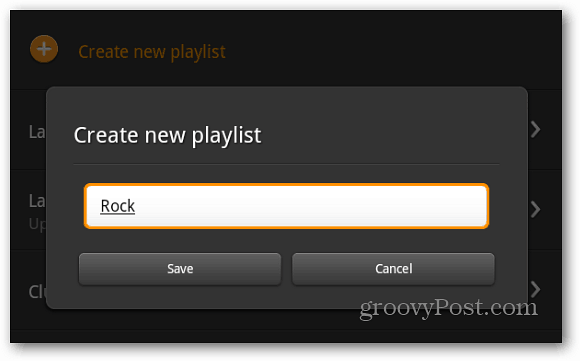
Теперь прокрутите свою музыку и нажмите значок плюса, чтобы добавить песни в плейлист.
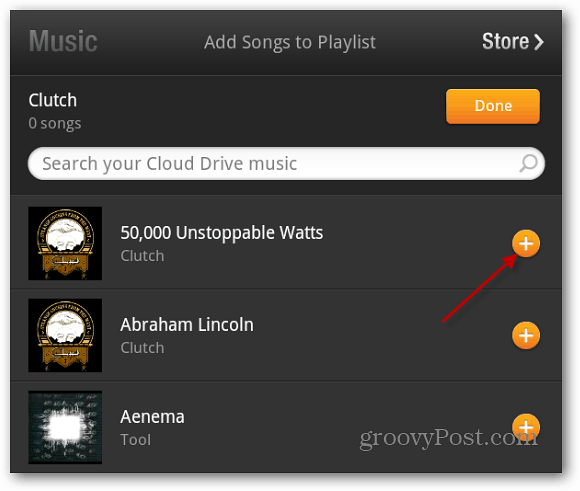
Внизу вашего экрана появляется подтверждающее сообщение для каждой добавленной вами песни.
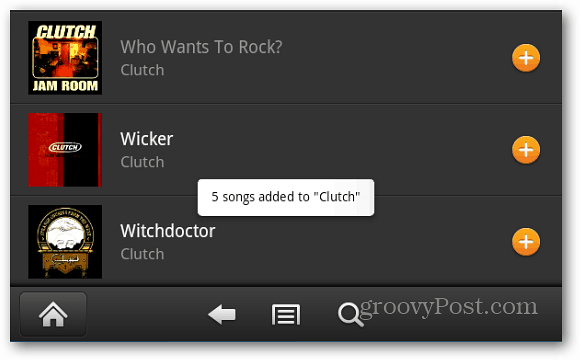
Если у вас много музыки, она позволяет вам искать в вашей коллекции. После того, как у вас есть нужные песни в списке, нажмите Готово.
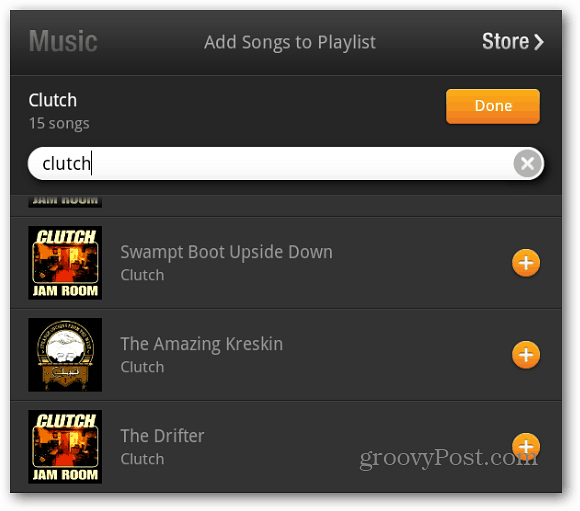
Теперь, когда вы идете в плейлисты, вы увидите каждый созданный вами.
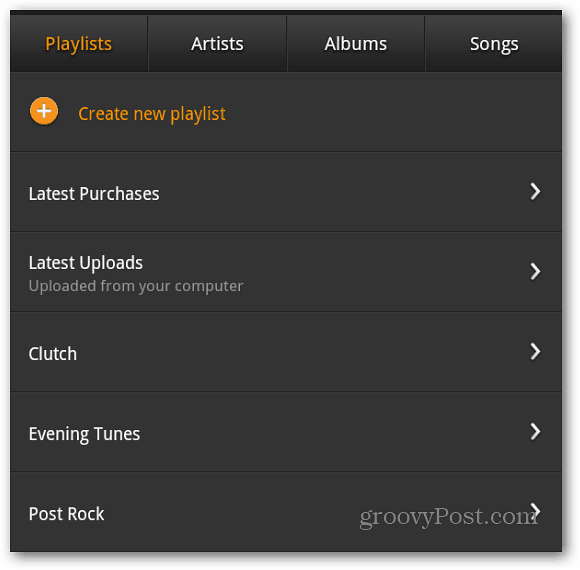
Если вы создаете плейлист из музыки в Cloud Player, вы можете загрузить плейлист прямо на ваше устройство. Нажмите значок загрузки.
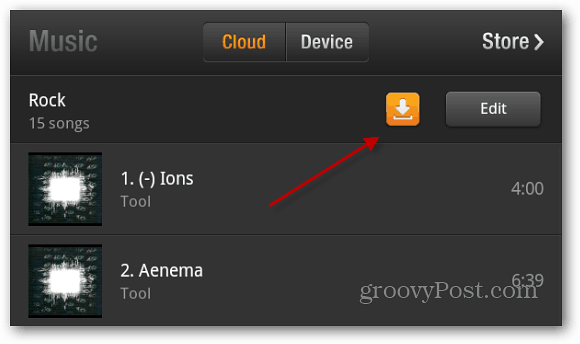
Появится подтверждающее сообщение. Нажмите Да.
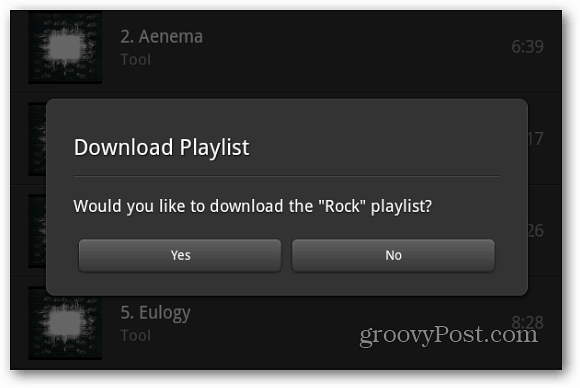
После загрузки песен из плейлиста вы найдете их, нажав «Устройство».
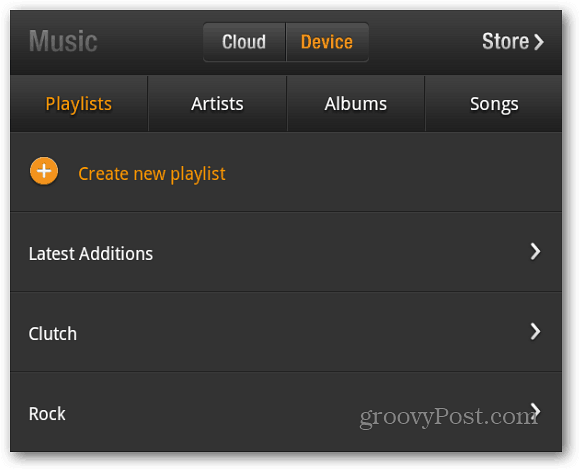
Чтобы отредактировать список воспроизведения, выберите его, а затем нажмите кнопку «Изменить».
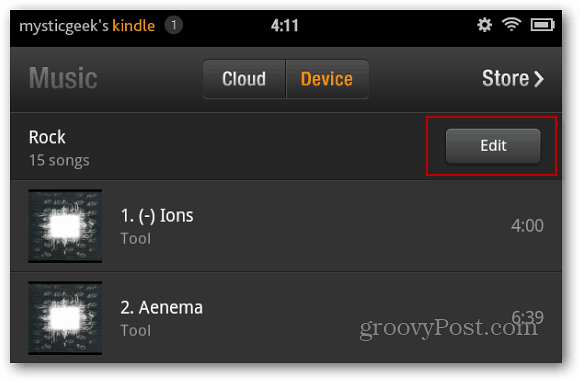
На экране «Редактировать список воспроизведения» нажмите значок «минус», чтобы удалить песни. Или нажмите кнопку «Добавить», чтобы добавить в нее больше песен.
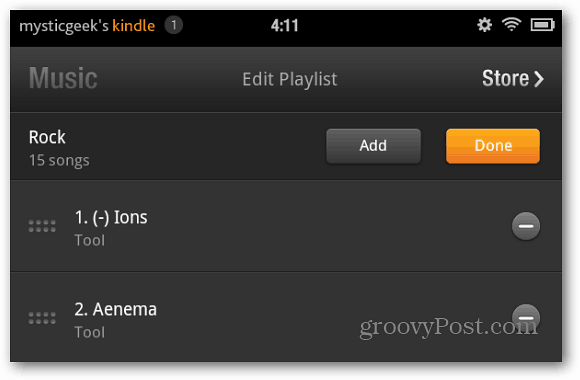
Чтобы удалить список воспроизведения, нажмите и удерживайте список, который вам больше не нужен, пока не увидите следующее меню. Затем выберите «Удалить плейлист из Cloud Drive». Это удаляет плейлист, но не ваши песни. Вы можете переименовать список воспроизведения из этого меню тоже.